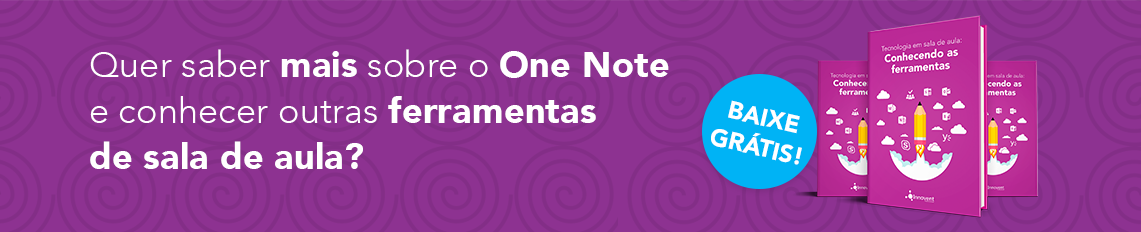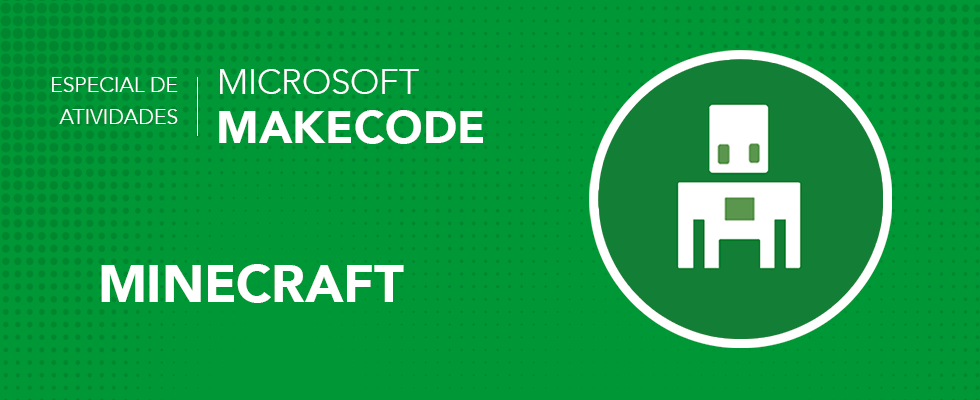Hoje no blog, apresentamos o MakeCode da Microsoft, essa plataforma tem como objetivo trabalhar o uso da codificação em sala de aula, promovendo não só o desenvolvimento da ciência da computação como forma de ensino, bem como promover a integração entre os alunos.
Hoje veremos como trabalhar o Minecraft utilizando o Microsoft MakeCode, vamos começar?!
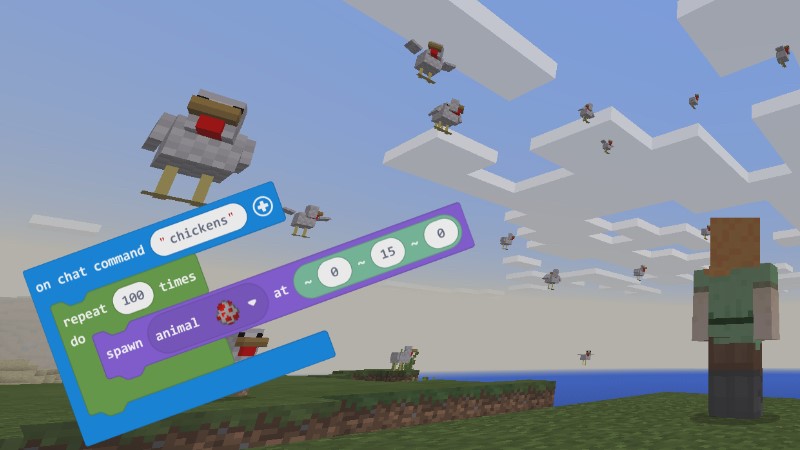
O que é o Minecraft?
Minecraft é um jogo sobre colocar e quebrar blocos, onde o único limite é a imaginação do jogador. É também uma plataforma criativa para ensinar e aprender ciências da computação.
Configurando o MakeCode para Minecraft
Antes que você possa construir mods super legais do Minecraft com o MakeCode, você precisa preparar algumas coisas no seu computador. Siga estes passos simples para o Minecraft no Windows 10 !
Etapa 1: Instalar o Minecraft
Compre e instale o Minecraft para Windows 10 na Windows Store.
Etapa 2: instalar a conexão de código
Depois de instalar o jogo, você precisará baixar e instalar o aplicativo Code Connection . Você obtém isso do mesmo local de download do Minecraft: Education Edition.
Etapa 3: Crie um mundo Minecraft
Você precisará de um mundo novo com fraudes ativadas.
I. Iniciar
Comece Minecraft
II. Crie um mundo
Pressione o botão Play. Pressione o botão Criar Novo na caixa de diálogo Mundos . A janela Criar … terá alguns modelos padrão que você pode escolher, mas crie seu próprio mundo com o botão Criar Novo Mundo.
III. Ligue as fraudes
Você verá algumas configurações para o seu novo mundo. Deixe tudo como você vê, exceto Cheats . Você precisa ativar o Ativar Cheats para a posição ON para ativar todos os recursos de codificação do MakeCode.
IV. O mundo começa
Pressione Criar e você pode começar a jogar no seu novo mundo.
Etapa 4: iniciar a conexão do código
Inicie o aplicativo Code Connection (você encontrará o ícone na sua área de trabalho). Logo você verá uma janela pedindo para fazer uma conexão com o Minecraft, digitando um comando slash na linha de bate-papo. O comando diz ao Minecraft para se conectar com um determinado endereço. Você pode simplesmente pressionar o botão de cópia e o comando copiará para a área de transferência.
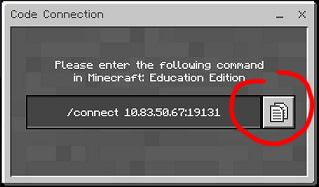
Agora, vá para o seu jogo Minecraft com o mundo recém criado. Aperte a tecla “T” para abrir a barra de bate-papo. Cole no comando slash que você acabou de copiar do Code Connection pressionando Ctrl + V e pressione “enter” ou pressione o botão de seta.

Code Connection irá aparecer em outra janela com um número de editores para escolher. Clique em “esc” para sair do jogo momentaneamente. Vá até a janela Code Connection e pressione o botão MakeCode , é claro. O editor do MakeCode será carregado. Selecione “New Project” na galeria “My Projects” para iniciar um novo projeto. Se você quiser tentar um tutorial ou outro exemplo, escolha um daqueles das galerias.
Etapa 5: Jogabilidade com o seu código
Para rodar seu código no Minecraft, volte ao jogo depois de trabalhar com seu projeto de codificação. Pressione Resume Game. Dependendo do que seu código deve fazer, seu código pode ser executado como um comando de chat ou talvez iniciar quando alguma condição no jogo for alterada. Experimente um dos tutoriais e siga os passos.
Minecraft tem controles de teclado que ajudam você a se movimentar e fazer tarefas. Aqui está um cartão-chave útil que mostra o que eles são:
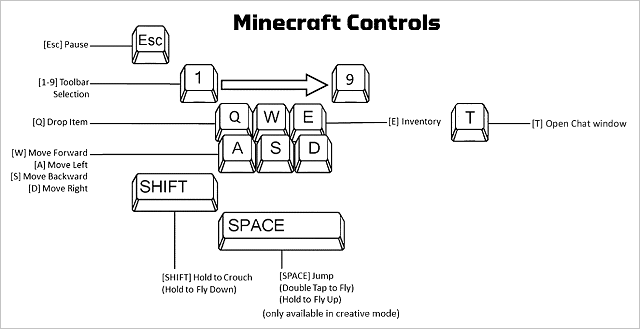
Agora que você sabe como utilizar o Minecraft com o MakeCode oferecido pela Microsoft, e como aplicar em sua sala de aula, compartilhe conosco os resultados! Poste nas redes sociais com a hashtag #InnoventTranformandoAEducacao e apareça em nossas mídias sociais.
Mais do que vender, queremos transformar o ensino e acreditamos que a tecnologia pode e deve ser usada para isso. Venha com a gente transformar a educação! Não perca, a partir da próxima sexta! Para maiores informações sobre como você pode transformar a educação, acesse nosso site www.innoventeducacional.com.br .
Até a próxima! 😊